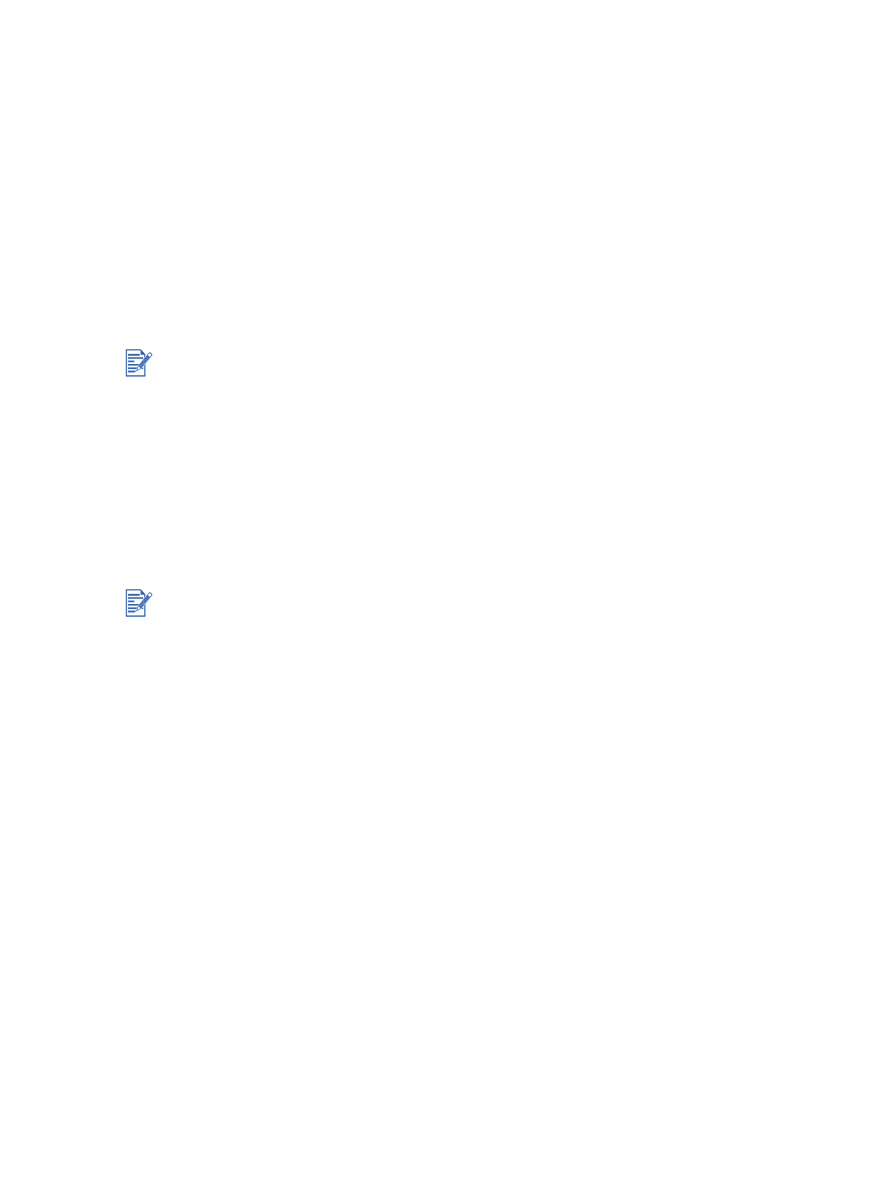
Fullføre en programvaren-først type installasjon (anbefalt)
Fullfør installasjonen ved hjelp av disse instruksjonene hvis du ikke allerede har tilkoblet en
USB- eller parallellkabel.
1
Lukk eventuelle åpne programmer.
2
Sett Starter-CDen i CD-ROM-stasjonen. CD-menyen kjøres automatisk.
Hvis CD-menyen ikke kjøres automatisk, klikker du på
Start
og
Kjør
og skriver bokstaven
for datamaskinens CD-ROM-stasjon etterfulgt av:\setup (for eksempel D:\setup)
i kommandolinjen.
3
På CD-menyen klikker du på
Installer skriverdriver
.
4
Velg språk og klikk på
OK
.
5
Følg instruksjonene på skjermen.
6
Velg
Koblet til denne datamaskinen
i dialogboksen for skrivertilkobling, og klikk
på
Neste
.
7
Gjør ett av følgende:
• For en USB-tilkobling: Velg
USB-kabel
og klikk på
Neste
.
• For en parallelltilkobling: Velg
Parallellkabel
og bruk rullegardinlisten til å velge
parallellporten som skriveren er koblet til (vanligvis LPT1).
8
Følg instruksjonene på skjermen for å fullføre installasjonen.
9
Når du blir bedt om det, kobler du USB-kabelen eller parallellkabelen til datamaskinen
og skriveren.
Veiviseren
Ny maskinvare funnet
vises på datamaskinskjermen, og skriverikonet
opprettes i mappen Skrivere.
Se under
"Dele skriveren i et nettverk som deles lokalt (Windows)"
hvis du ikke delte skriveren
ved hjelp av installasjonsprogrammet, men vil gjøre det senere.
Hvis installasjonsprogrammet registrerer at skriveren allerede er koblet til datamaskinen ved
hjelp av en parallellkabel (før programmet kjøres), kan du velge om du vil installere skriveren
ved hjelp av samme port. Hvis det også er merket av for ekspressinstallering, bruker
installasjonsprogrammet standardinnstillingene.
Det anbefales at du installerer Toolbox, som installeres ved å velge
Standard installasjon
(anbefales)
. Hvis du valgte
Tilpasset installasjon
, kan du fremdeles velge om du vil installere
Toolbox fra listen over installasjonsalternativer. Toolbox gir status- og vedlikeholdsinformasjon
om skriveren. Den gir også tilgang til dokumentasjon og elektronisk hjelpeverktøy for å løse
skriverproblemer. Hvis du ikke har installert Toolbox, får du ikke feilmeldinger vedrørende
skriveren på datamaskinskjermen, og du får ikke tilgang til web-området for myPrintMilage.
Se under
"Bruke verktøyboksen"
hvis du vil vite mer.
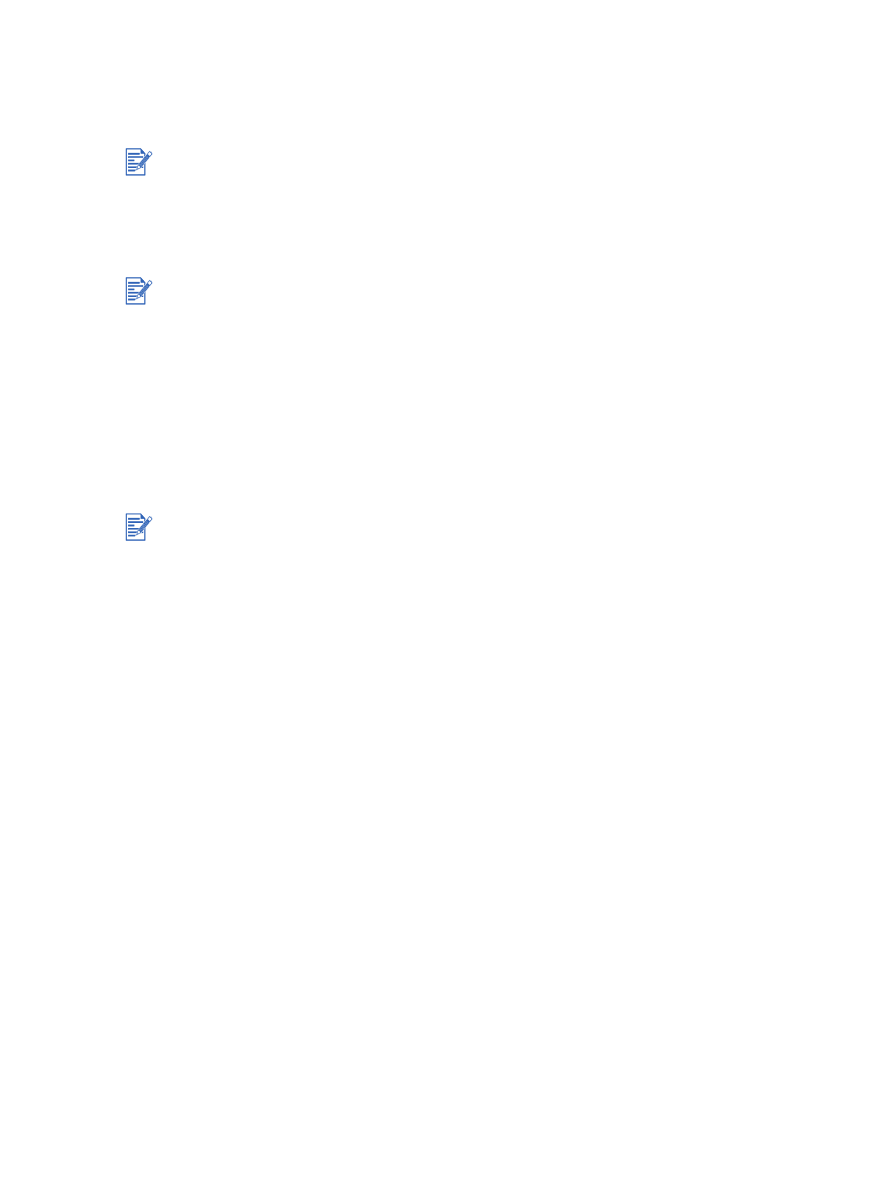
NOWW
2-7